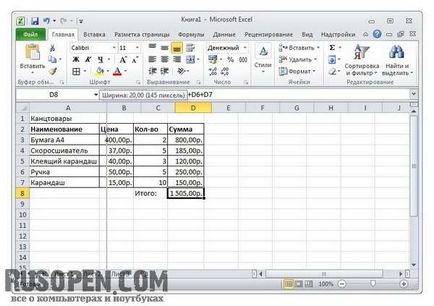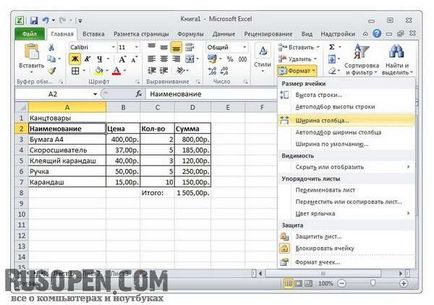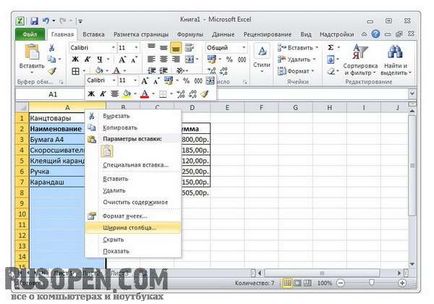Excel szövegbevitel
Szöveg bevitele a cellába, jelölje ki a cellát az egérrel vagy a nyilakkal, és írja be a szöveget. Írja be a szöveget egyszerre jelenik meg a cellában, és módosítsa a sor, ő formula bar.
gombnyomás elvégzése az input folyamat, és egy markert kijelölt cella mozog a következő cellába az aktuális oszlopban. gombnyomás szintén befejezi a folyamatot belép a sejtbe, de hozza a marker a kiválasztott cella a következő cellába az aktuális sor. Teljes szöveg beviteli lehetőség más módon -, hogy megnyomja valamelyik nyíl gombot.
Annak érdekében, hogy vezessenek be a sejtbe néhány sornyi szöveget, például oszlop fejlécében a következő sorban az adott cellában kell nyomnia a billentyűkombináció +. Ha az információ a sejt sok, akkor megnyomása után Ez jelenik meg csak egy része az információt. Azonban, ha a szomszédos cellák üresek, a szöveg jelenik meg teljes egészében. Ellenkező esetben meg kell növelni a oszlop szélessége, amelyben a sejt (szélességének módosításához egyetlen cellája nem lehet). Ehhez állítsa az egérmutatót a táblázat fejlécében, az oszlop a jobb szegély szélességének meg kell növelni (az egérmutató átvált egy kétfejű nyíl), nyomja meg a bal egérgombot, tartsa lenyomva a gombot, húzza a szegélyt a jobb oldalon.
Változás az oszlop szélességét is adja meg a kívánt értéket az oszlop szélességét, hogy rendelkezésre bocsátják adja meg a lapot a Formátum listában Főoldal> Cell parancs oszlop szélességét. Meg kell jegyezni, az oszlop szélességét mérik a karakterek száma, hogy elfér a sejtben.
Oszlopszélesség parancsot is ki lehet választani a legördülő menüben megjelenő eredményeként jobb oldali gombjával az oszlop fejlécében.
Ha bármilyen sejt meg kell változtatni, akkor először ki kell választania azt, majd aktiválja a szerkesztési mód. Ezt meg lehet tenni, hogy duplán kattint a kijelölt cella, vagy megnyomja a funkcióbillentyűk . Szerkesztése sejt tartalmát a szokásos módon. Hogy teljes legyen a szerkesztési mód meg kell nyomnia vagy , akkor is használja az egeret, hogy válasszon egy másik cella a táblázatban.
Kapcsolódó cikkek